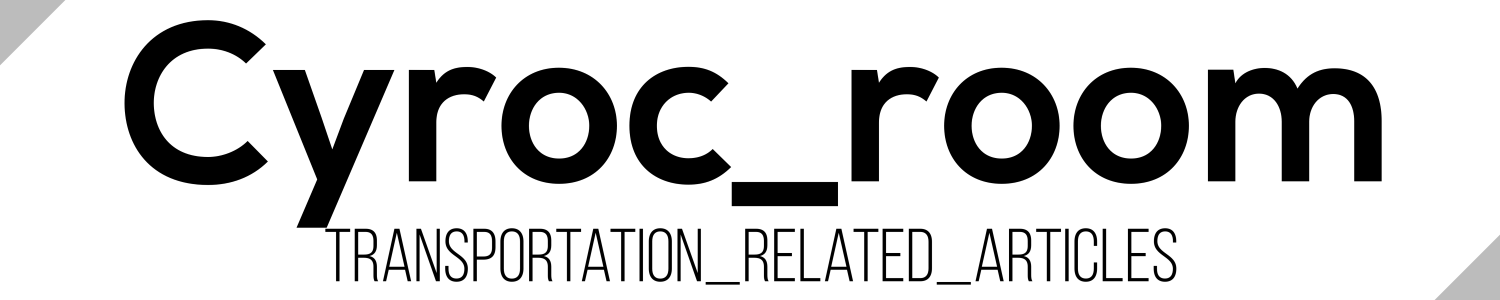この記事は2024年4月26日に既に投稿された記事です。
おおよそ2年前まで遡りますが、私の中でPCゲームが大流行し始め友人たちとL4D2だったりVAROLANTだったりいろいろダウンロードして遊んでいたのです。 その頃の私のPCはゲーミングPCなんて立派なものではなく、身内のお下がりであるFMVを使っていたわけです。一つ一つの動作はもっさりしていて不便でしたが 新しいPCを買うお金なんて持ち合わせていませんでした。そうしてロードが長い等と文句を言われ続けながらも我慢し続けていたのです(笑)
「最近は特に読み込みが遅いし、ブルースクリーンも増えたし~…」
そんな風に考えていた私の元に絶望が遂にやってきてしまいました。
真っ暗な画面に不安を煽る白背景に赤枠。エラーメッセージを翻訳にかけると「起動可能なデバイスが見つからなかった」という内容でした。
これを見た瞬間にスマホで検索してみると、どうやらストレージがおかしくなっているようでした。振り返ってみると確かに故障を疑うような症状があって
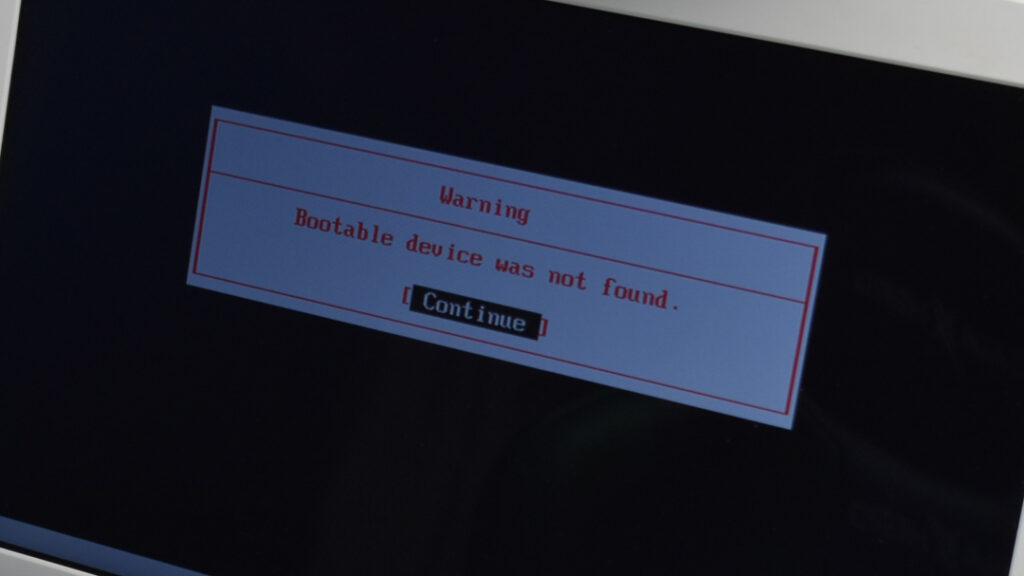
- 起動に1分も掛かる
- 起動中になんどもカチッカチッと金属音がする
- ブルースクリーンが何度も繰り返し出る
などなど勢揃い。約7、8年酷使してきたHDDが遂に故障したようです。
修理に出すお金すら捻出できなく、しょうがないので調べながら自ら修理することにしました。
渋々自ら修理
分解したものを元に戻すのが大不得意の筆者はいままでPSVITAやWiiを分解してきましたが、戻すことができなくなりジャンク箱行きになるのが通例でした。 PCだけはジャンク箱行きになるのはマズいのでより一層下調べしていきます。どうやらHDDを交換するだけなら特に難しいことは無いそうで、交換する物のサイズや規格に 気を付ければ十分とのことでした。ということで用意したのがこちらです。

Crucial MX500 2.5 SSD
語弊を招くかもしれませんがSSDはHDDより耐久性が高く、速度も速いストレージです。HDDが故障したタイミングでSSDに変更すれば故障も治って、ロードに悩まされることも 解決できるという一石二鳥の選択肢でした。
ちなみに、新しいHDD・SSDを用意する前にはパソコンの名前で検索してディスクの型番を調べたり、一度中のSSDを外して確認したりして対応している物を選びましょう。 また、amazonでも容量を偽装した物が売られたりしているのでKioxia(旧東芝メモリ)やWesternDigital、Crucial等の多くの人が使用しているブランドの物を買うと確実です。
交換する前に一つ、必ずやっておくことがあります。データの移し替えを交換するストレージにしっかり行ってください。そうしないと起動したときに、また1から 分解し直す事になります。
さて、実際に交換します。まずはPCを裏返して感電しないようにバッテリーを外します。


そうしたら一通りネジを外して御開帳です。
左下の横長の長方形の物体が交換が必要なHDDです。なるべく必要ない場所には触らずに進めます。
外す前に、静電気が起きやすいニット等の服から着替え、金属の物に触れて体の静電気を逃がしておきましょう。そうしないとPCパーツを触っているときに静電気でパーツがお釈迦になります。

外し方は簡単で、黒いテープをつまんで外す方向に水平に引っ張るだけ。そうすればすぐに外れます。


外したHDDには固定用の金具がネジで留まっているので、ネジを外してSSDに付け替えます。


金具を付けたら元通りにSSDを装着。装着するときは奥までしっかりはめましょう。
終わったらネジ類や蓋を全て元通りにして起動してみると…
起動できました!
再起動してみると体感の速度は従来の2倍くらいまでに早くなりました。故障寸前の状態で使ってきたから、というのもあるようですがフォルダもラグなく開いています。 幸いデータの損失もなく、修理完了から新しいPCを導入するまでの1年間の繋ぎとして頑張ってくれました。
PCは高級品で壊してしまった時に大変なことになります。でも筆者はこの事があったので2代目のゲーミングノートのメモリ交換や3代目デスクトップの自作の時にてんやわんやすることがありませんでした。何より強みになったのは、「マニュアルやネット上の情報通りにやればとりあえず動かないことはない」という経験です。ちゃんとPCの型番で調べて、どこをどう外せばいいのかや注意点をしっかり下調べしてから作業に入れば失敗して壊してしまうことは無いと思います。
ですが、正直言って壊れたり部品を交換したければショップやメーカーに持ち込むのが一番安全なのは事実です。自分で行う場合、こちらのミスで壊してしまっても分解した時点で誰も保証してくれませんから。
もちろんこの記事を書いている私にも保証はできませんし。
そういう意味ではお金もなくて、もうPCも限界だけど、PCを使えないのは困るという限界の状態にまでなってしまったときの最終手段として考えておいた方が良いと思います。